Bitdefender se propose de protéger vos démarches d’achat en ligne et les opérations bancaires en fournissant un navigateur sécurisé prenant ponctuellement le relais sur votre navigateur Internet habituel.
Internet centralise beaucoup de services tournant autour de l’argent.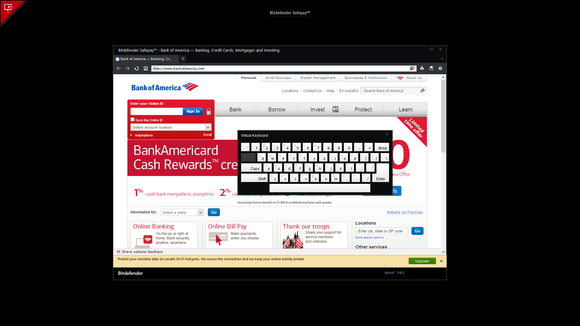
Boutique en ligne, consultation de comptes, paiement d’impôts, un mouchard bien placé sur un PC peut représenter un véritable risque.
Et même si les principaux navigateurs du marché sont relativement sûrs en eux-mêmes, cela n’est pas forcément le cas de tous les modules et autres barres d’outils qui sont installés.
Pour limiter les risques, Bitdefender propose une application intéressante et gratuite.
Spécifiquement conçu pour assurer la confidentialité des données bancaires et financières lors d’achats ou de transactions sur Internet, Safepay de Bitdefender est un navigateur sécurisé.
Il s’active automatiquement ou à la demande lorsque l’utilisateur accède à un site marchand ou à ses comptes bancaires par l’intermédiaire d ‘Internet, En naviguant via Safepay, l’utilisateur ne prend pas le risque d’être espionné d’après l’éditeur en limitant le risque de se voir dérober ses identifiants.
Il évite par exemple que les cybercriminels n’enregistrent ce qui est saisi au clavier via des keyloggers par exemple, Safepay empêche également les captures d’écran réalisées à des fins malveillantes, contrôle et signale les sites Web frauduleux tout en analysant le trafic Internet afin de bloque les attaques furtives, avant même qu’elles n’atteignent le navigateur.
Bitdefender Safepay est également disponible en version Premium à partir de 3,95 € en proposant en complément la protection à Safepay de ilitdefender n’est pas un antivirus et peut être installe quelle que soit la suite de sécurité présente sur votre PC.
Hot spot qui permet de sécuriser ses données confidentielles y compris sur les réseaux WI-Fi publics via la mise en place d’une connexion sécurisée VPN.
Vous avez profité des soldes pour acheter un PC ? Bonne idée!
Reste qu’une fois sorti de son carton, vous avez du pain sur la planche. Il va falloir transférer sur  cette machine neuve tout ce qui se trouve sur l’ancienne. Mais faut-il vraiment tout basculer de l’un à l’autre? L’intérêt de changer d’ordinateur, c’est également d’avoir un disque dur qui ne soit pas encrassé par une multitude de logiciels devenus inutiles ou obsolètes et des bouts de fichiers épars. Pour retrouver les éléments importants du PC précédent sans polluer le nouveau, nous allons vous aider à faire le tri. Documents de travail, photos, musiques, vidéos, etc., passeront de l’un à l’autre sans aucun dommage.
cette machine neuve tout ce qui se trouve sur l’ancienne. Mais faut-il vraiment tout basculer de l’un à l’autre? L’intérêt de changer d’ordinateur, c’est également d’avoir un disque dur qui ne soit pas encrassé par une multitude de logiciels devenus inutiles ou obsolètes et des bouts de fichiers épars. Pour retrouver les éléments importants du PC précédent sans polluer le nouveau, nous allons vous aider à faire le tri. Documents de travail, photos, musiques, vidéos, etc., passeront de l’un à l’autre sans aucun dommage.
Effectuez un petit nettoyage
On n’est jamais trop prudent. Il serait fâcheux de contaminer votre PC tout neuf par un virus ou un malware bien caché au milieu des données de votre ancien ordi. Aussi, avant de procéder à la moindre copie, assurez-vous que vos fichiers sont sains. À l’aide de votre logiciel antivirus habituel ou d’un programme tout spécialement téléchargé pour l’occasion (SuperAntiSpyware par exemple), procédez à une analyse du disque dur de votre vieux PC. Et si des fichiers douteux sont détectés, éradiquez-les.
Dressez l’inventaire de votre ordi
Pour copier des données d’un ordinateur à un autre, il existe plusieurs solutions. La plus simple à mettre en place consiste à connecter un disque dur externe ou, si vous avez peu d’éléments à transférer, une clef USB. Comment évaluer la quantité de données à récupérer? Jetez donc un oeil au dossier Mes docum ents de votre compte utilisateur. Il renferme l’essentiel des fichiers que vous allez sauvegarder et copier sur l’ordinateur neuf. Effectuez un clic droit dessus et choisissez Propriétés dans le menu contextuel. Le poids du dossier Documents apparaît dans la fenêtre qui s’affiche. Notez-le et recommencez l’opération avec les dossiers Images, Musique, Vidéos ainsi que tous les autres dossiers où vous avez enregistré des fichiers. Regardez aussi ceux pouvant figurer sur le Bureau (il en traîne souvent quelques-uns) ainsi que le dossier Téléchargements (où va se déposer ce que vous avez récupéré sur le Web). Attention: si vous disposez d’un iPhone ou d’un iPad et que vous avez effectué des sauvegardes de votre appareil sur le PC (via n’unes), celles-ci se retrouvent nichées dans un recoin du disque dur. Sous Windows 7, accédez au répertoire UtIllsateurs/Nom_d’utilisateur/AppData/ Roaming/AppleComputer/MobileSynci Backup. Y figurent un ou plusieurs dossiers (selon que vous avez sauvegardé le contenu d’un ou de plusieurs appareils) aux noms incompréhensibles. Ce sont eux qu’il faut conserver. Faites maintenant la somme des poids de tous ces dossiers. Vous disposez à présent d’une bonne évaluation de la quantité d’espace de stockage nécessaire pour transférer vos données et pouvez donc choisir l’outil de stockage adéquat.
 Faites le tour de tous vos logiciels
Faites le tour de tous vos logiciels
Les logiciels présents sur votre ancien ordi ne feront pas le déménagement. On ne peut pas les copier comme de simples fichiers ou dossiers. Ils devront être réinstallés sur le PC neuf. S’il s’agit d’outils gratuits, l’opération ne présente pas de difficultés particulières puisqu’il vous suffira de les télécharger à nouveau pour les installer. S’il s’agit de logiciels payants, en revanche, vous devrez non seulement les télécharger depuis le site de leur éditeur et les réinstaller, mais surtout remettre la main sur leur numéro de série. La plupart du temps, ces numéros vous sont envoyés par mails. Recherchez-les donc dans votre boîte aux lettres. Si vous n’arrivez pas à les retrouver, un petit utilitaire gratuit, LicenseCrawler, peut vous dépanner. Il va analyser le registre de Windows à la recherche des numéros de série des logiciels que vous avez installés sur votre ordi. LicenseCrawler n’est pas infaillible et ne garantit pas de remettre la main sur tout. Néanmoins, il nous a permis de récupérer les numéros de série de nos programmes Adobe (Photoshop Elements et Premiere Elements), ainsi que sur celui de la suite Office de Microsoft. Téléchargez-le sur l’ancienne machine et installez-le. Une fois lancé, cliquez sur le bouton 2 au bas de l’interface. Dans la fenêtre qui s’affiche, activez le bouton Recherche à droite du champ Localhost. Ne vous préoccupez pas de la fenêtre qui surgit à l’écran, elle n’est là que pour vous inciter à télécharger un autre logiciel. Pendant ce temps, la recherche a démarré. A la fin de l’analyse, sont listés les programmes et les numéros de série repérés dans le registre. Notez-les soigneusement.
Sachez-le, qu’il s’agisse des réseaux sociaux, des moteurs de recherche ou des médias en ligne, tous collectent des données vous concernant lors de vos visites afin de les partager avec d’autres sites.
Cela, grâce à de petits logiciels espions, les cookies.
Vous en doutez encore?
Téléchargez donc le logiciel de visualisation de cookies mis au point par la Cnil (Commission nationale de l’informatique et des libertés).
Celui-ci crée une cartographie en temps réel de la façon dont vos données se propagent sur le Web en fonction de votre navigation.
Vous vous apercevrez,par exemple, que Newsweek.com envoie des infos à Reddit.com et à Google.
Plus vous surfez, plus le graphique s’enrichit.
Le résultat donne le vertige !
Dommage que l’outil ne permette pas de savoir précisément quelles données sont transmises…
Des données, des tas de données, en augmentation constante, perpétuelle.
Voici, et ce n’est pas une nouveauté, le constat de toutes les entreprises. 
Elles viennent des blogs, des réseaux sociaux, des logs (pour les capteurs par exemple), etc.
Ces nouvelles informations qui s’amassent sont aussi traitées différemment pour être présentables sur différents supports.
Si de nouvelles méthodes graphiques ont été inventées, il reste un certain flou artistique sur le choix de la présentation de ces données graphique, camembert, carte géographique ?
Les éditeurs ont inventé de nouvelles manières de visualiser les données, plus actuelles, tendances.
On pense par exemple aux représentations sous formes de hashtag (mots-dièse, en français), de nuages de mots voire de » heat mapp, c’est-à-dire sous forme géographique représentée avec des points chauds via des symboles de taille proportionnelle.
Par exemple, La police américaine les utilise pour déterminer des zones plus sensibles que d’autres.
Le but est toujours le même : donner une vue synthétique à l’utilisateur data visualisation bien construite doit permettre de mettre en valeur une information, souligne Jérôme Cornillet, directeur Analytics et Visual Analytics chez SAS.
Une chose importante à retenir la différence entre tableau de bord et analyse exploratoire.
La data visualisation doit être la suite logique de l’analyse de données.
D’ailleurs, la plupart des projets qui aboutissent à de la data visualisation ont pour genèse une problématique d’analyse de données.
On parlera donc de tableau de bord dans des cas d’utilisation de type « data journalism » par exemple.
Votre disque dur est endommagé ou illisible ?
Vous avez malencontreusement fait un formatage ?
Vous souhaitez récupérer des données effacées ?
Données corrompues, supprimé, endommagé, illisible, disque dur non reconnu, formatage…
Grâce au tout dernier type de machines, nous avons la solution pour récupérer vos données inaccessibles.
Le technicien chargé de l’intervention se déplacera à domicile sans surcout effectuera un diagnostic de votre disque dur ou tout autre support de données.
Si le disque dur est trop endommagé, le technicien procédera à la mise en atelier gratuite et vous récupérez vos données dans les 48 heures maximum.
Bien sûr, pendant l’intervention vous bénéficierez conseil afin de ne pas reproduire les gestes qui ont rendu vos données inaccessibles.
Après l’intervention vous disposez d’une garantie de 30 jours.
89 € Forfait tout compris :
Déplacement d’un technicien à domicile.
Diagnostics et analyse du disque dur.
Copie intégrale des données accessibles et inaccessibles.
Conseil et formation afin de se prévenir de problèmes similaires.
Garantie de 30 jours après l’intervention.
Quelques conseils à propos de la récupération de données.
Lorsque vous avez effectué un formatage non voulu et que vous voulez récupérer vos données, la première étape est de ne pas réécrire sur le disque dur.
Réécrire des fichiers sur un disque dur formaté, diminue la probabilité de récupération des fichiers inaccessibles.
De même, si votre disque dur a reçu un choc, vérifiez que votre disque dur n’émet pas un bruit anormal, nous vous conseillons ensuite de faire une sauvegarde immédiate des données.
Récupérer ces données inaccessibles devient si simple avec PC HOME !

